Если вы полагаете, что многие из вас уже достигли, что называется, потолка в области смартфонов – то, по нашему мнению, это отчасти так.
Большая часть аппаратного обеспечения в наше время уже давно пересекла черту достойного пользовательского опыта, и прежние эксклюзивные технологии стали доступны широким массам. Дисплеи многих смартфонов приятно радуют наши глаза сочными красками и чёткими картинками; многие процессоры отлично справляются со всевозможными трудными задачами; камеры демонстрируют возможности делать изумительные фотографии в любой момент без каких-либо проблем. Но есть один вид технологии, который пока ещё отстаёт от других, и имя ему аккумулятор.
По большому счету, создание и сохранение энергии – дело отнюдь не простое. Вы должны об этом знать – просто вспомните, сколько вы израсходовали электричества и газа в прошлом месяце, а также какое количество дров вы отправили в печку вашего камина. Усовершенствования, конечно же, есть, ведь прогресс не стоит на месте. Стоит признать, что аккумуляторы в современных смартфонах намного лучше, чем они были лет пять назад. А ещё через пять лет они могут стать просто идеальными. Различные компоненты в вашем смартфоне также становятся более энергоэффективными. Но, тем не менее, мы всегда хотим чего-то большего.
В самом деле, если есть один компонент, который выглядит невероятно устойчивым по отношению к закону убывающей отдачи с точки зрения пользователей, то им должен быть аккумулятор. Чем производительнее батарея у нас есть, тем лучше, и мы всегда уверены, что хотим большего. Представьте себе – существуют способы получить максимальную производительность аккумулятора смартфона, находящегося в вашем кармане, тем более, если это Samsung Galaxy S7 и S7 Edge.
Ниже мы публикуем подборку различных советов и хитростей, чтобы вы смогли увеличить время работы батарей вышеуказанных смартфонов от Samsung. Безусловно, вы не обязаны применять все их на деле. Вместо этого пробуйте и приспосабливайте их к вашим нуждам и предпочтениям, чтобы получить максимальную отдачу от вашего аккумулятора без ущерба для его функциональности. В конце концов, если вы сможете увеличить время работы батареи, но только за счёт ключевых функций, то какой вообще в этом прок?
Представляем вам наш сборник советов и хитростей, как увеличить время работы аккумулятора Galaxy S7 и S7 Edge.
- Настройте слайдер автоматической коррекции яркости
- Используйте радиосвязь
- Smart stay
- Экранный таймаут
- Always On Display
- Отключите LED-индикатор
- Настройте дисплей на отключение в темноте
- Используйте Game Tuner/Game Launcher
- Избавьтесь от ненужных жестов
- Выбирайте тёмное
- Выставляйте приложения в один ряд с помощью соответствующих рекомендаций для местоположения
- Если вы пользуетесь Viber…
- Не отказывайтесь от Facebook и Facebook Messenger
- Ваш Wi-Fi и Bluetooth всегда активны, даже если вы их отключили
- Поиск близлежащего устройства
- Приложение для энергоэффективности
Настройте слайдер автоматической коррекции яркости
В течение многих лет устройства Samsung позволяли пользователям изменять уровень яркости даже в автоматическом режиме. Эта функция очень удобная, тем более что не только ваш телефон по-прежнему умеет приспосабливаться к окружающей обстановке, но и вы принимаете решение в отношении уровня яркости. Также вы не должны забывать о том, что дисплей относится к числу наиболее энергоёмких внутренних компонентов вашего девайса.

Используйте радиосвязь
Мобильные данные являются ещё одной важной, но дорогой вещью в смартфонах. Однако многие из нас испытывают большую потребность в них, причём почти постоянно, поэтому нет особого смысла отключать их, за исключением экстренных случаев.
Но есть обходной путь (хоть и не очень элегантный), который позволит сэкономить ваш интернет-трафик и энергию аккумулятора. Все, что вам нужно сделать – это взять за правило проводить оптимизацию вашего использования сетей.

На самом деле все очень просто. По умолчанию ваш смартфон может быть подключён к сети 3G или LTE, и оба эти формата позволяют вам оперировать большими объёмами интернет-трафика. Это классно. Но, если они вам по сути не нужны, а нужны лишь нормальная синхронизация электронной почты и Facebook Messenger/Viber, вы можете спокойно переключиться на сеть формата 2G GSM, которая ограничит ваши максимальные скорости загрузки/отдачи, и при этом у вас останется достаточно возможностей для работы с вышеуказанными сервисами. Все, что вам понадобиться в таком случае – это небольшой виджет на вашем домашнем экране для быстрой работы, представляющий собой переключатель сетей 2G/3G/LTE. Вы можете выбрать такой виджет, какой понравится вам больше всего, тем более что многие из них по размеру не больше обычной иконки приложения, а значит, не займут много места на вашем домашнем экране.
Smart stay
Smart stay представляет собой отличную функцию от Samsung, которая позволяет вашим Galaxy S7 и S7 Edge определять, смотрите ли вы на дисплей или нет. Если да, то экран будет активным до тех пор, пока вы не перестанете смотреть на него. Эта функция очень удобная, если вы любите читать книги или длинные статьи на своём смартфоне и часто случаются таймауты, так как вы не были ещё готовы сделать прокрутку.

Для обеспечения работоспособности Smart stay Galaxy S7 и S7 Edge используют свои фронтальные камеры, чтобы следить за вашим лицом и определять нужный момент для отключения дисплея или сохранения его в рабочем состоянии. Отметим, что такая фоновая активность расходует драгоценный заряд вашего аккумулятора, и, если функция Smart stay вам не нужна, вам обязательно нужно отключить её.
Экранный таймаут
Говоря об экранном таймауте, мы хотели бы дать вам простой совет: не выставляйте слишком большое время для него. Если временной период будет долгим, то это негативно отразится на аккумуляторе. Поэтому, если вы выставили такой таймаут на вашем S7 или S7 Edge, скажем, на 5 минут, то для вас, вероятнее всего, будет лучше уменьшить это время где-то на 30 секунд. Четыре с половиной минуты – это достаточно долго, чтобы не нарушить ваш пользовательский опыт, и в то же время вам нужно избегать ситуаций, когда дисплей вашего телефона активен в течение долгих периодов времени, но сам телефон при этом не используется.
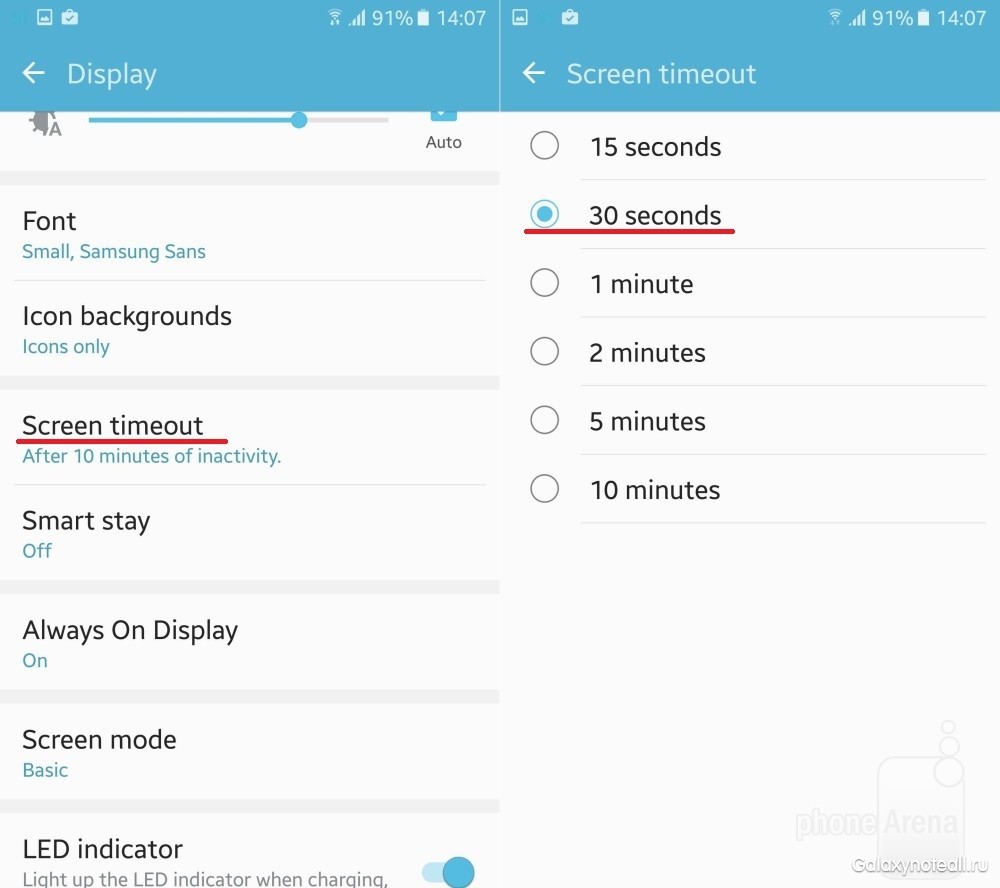
Always On Display
Always On Display в Galaxy S7 и S7 Edge рекламируется Samsung как ключевой продажный фактор. Однако по нашему опыту, это не совсем та вещь, которую вы станете держать активной, если вы не будете полностью уверены в том, что она вам реально нужна. Конечно, с помощью данной функции вы будете знать время, но, учитывая, насколько редко вы проверяете его, мы можем предположить, что расход заряда батареи увеличится не менее чем на 1 процент за час, по сравнению с тем, если бы вы просто включали дисплей лишь на секунду для этой цели. А что касается уведомлений, то Always On Display была бы действительно полезной, если бы поддержка таких уведомлений не была бы ограничена лишь основными приложениями Samsung. Так что вы однозначно не увидите на своём экране сообщение «Поздравляем, вы выиграли миллион».

Отключите LED-индикатор
Светодиодный индикатор расположен в левой верхней части вашего Galaxy S7 или S7 Edge и используется, как правило, для оповещения о непрочитанных сообщениях. Отключение этого индикатора в определённой мере поможет сэкономить заряд батареи, особенно если вы получаете в течение дня множество уведомлений о входящих сообщениях. По большому счету, светодиод этого индикатора способен сэкономить вам очень немного энергии батареи, и вы можете быть удивлены тем, почему мы вообще об этом говорим. Но на деле ситуация немного сложнее, чем кажется на первый взгляд. После нескольких лет использования девайсов с такой функцией мы пришли к выводу, что отключение LED-индикатора экономит заряд аккумулятора не только потому, что этот индикатор не должен мигать светом каждый раз при поступлении на телефон уведомления, а также потому, что, если он будет отключён, вы не будете хватать свой телефон для проверки при очередном мигании света. В итоге вы будете активировать свой девайс намного реже, что благоприятно скажется на производительности батареи. Плюс, это также не даст вам выглядеть одержимым перед членами вашей семьи и друзьями.

Настройте дисплей на отключение в темноте
Эта опция должна быть включена по умолчанию на вашем S7 или S7 Edge, хотя вам следовало бы убедиться в этом наверняка. Отключение дисплея в определённых случаях – это функция в устройствах от Samsung, которая позволяет им распознавать ситуации, когда они находятся в кармане или сумке, и при случайном нажатии на кнопку дисплеи телефонов не будут активироваться. Это не только избавит вас от случайных вызовов другим людям, но и также увеличит время работы аккумулятора.

Используйте Game Tuner/Game Launcher
Game Launcher представляет собой новое приложение в Galaxy S7 и S7 Edge, о котором многие пользователи уже знают. Game Tuner также является приложением, доступным в Play Store, которое позволяет вам делать настройку разрешения игры и цветового оформления. Наряду с Game Launcher вы можете выставить для игр и приложений более низкое разрешение и меньшую частоту кадров, чтобы понизить нагрузку на процессор, и, соответственно, на батарею.
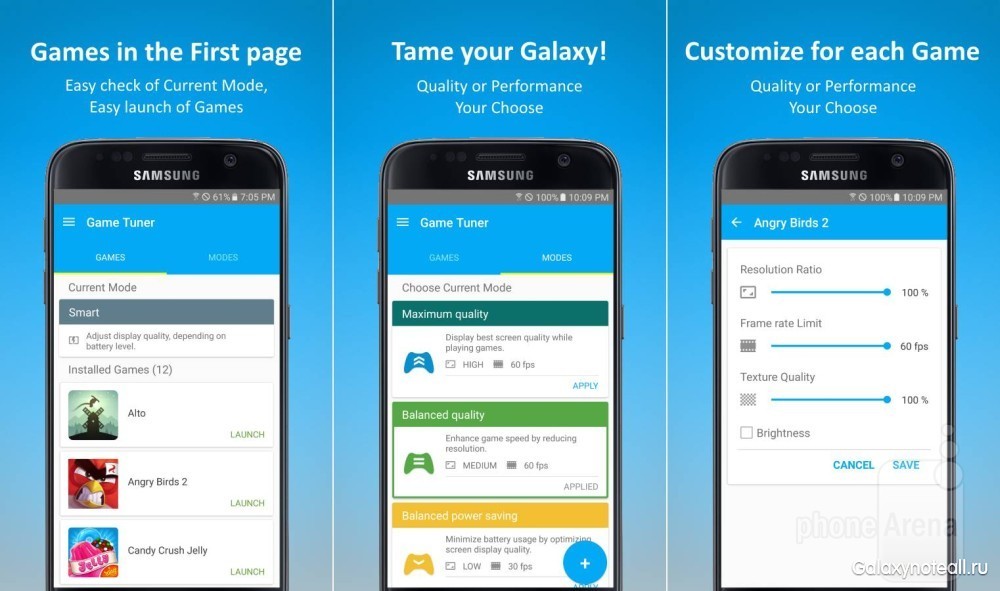
Избавьтесь от ненужных жестов
Безусловно, компания Samsung за последние годы отказалась от использования ряда жестов, хотя в S7 и S7 edge их осталось достаточное количество. Мы считаем большинство таких жестов явно ненужными, но мы не можем навязывать вам наше мнение. Если вы находите некоторые из них полезными, то используйте их, а если нет, то тогда отключите их, так как у вас в любом случае хватает различных процессов, запущенных в фоновом режиме.

Выбирайте тёмное
Из-за особенностей дизайна дисплеев Super AMOLED белый цвет требует максимальной отдачи экрана в плане потребляемой мощности. В отличие от обычных LCD дисплеев, AMOLED экраны отображают чёрный цвет путём простого отключения соответствующих пикселей. Это позволяет экономить заряд аккумулятора, и является веской для вас причиной не пользоваться белыми темами и обоями, а вместо этого применять что-нибудь тёмных тонов.

Выставляйте приложения в один ряд с помощью соответствующих рекомендаций для местоположения
У нас складывается впечатление, что сегодня буквально каждое приложение стремится получить доступ к вашему местоположению. В принципе, в большинстве случаев это оправданно – вы предоставляете данные о вашем местоположении, а взамен получаете функциональность. Однако вычисление вашего местоположения может быть немного дорогостоящим в плане расхода энергии, и зачастую вы не нуждаетесь в приложениях, которым необходимо знать ваше точное местонахождение.
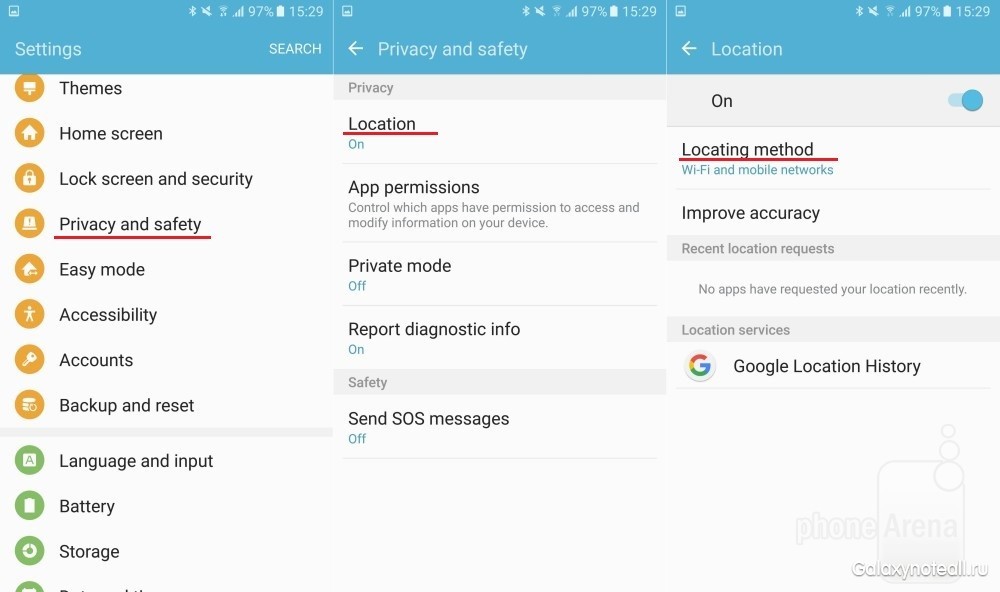
Из-за такой ситуации вы можете захотеть перейти на другой энергорежим, который будет использовать GPS вашего девайса для определения вашего местоположения. По умолчанию вы, вероятно, позволяете для этого вашим приложениям использовать Wi-Fi, мобильную связь и GPS, что выражается в достаточно точных значениях триангуляции, а вместе с этим и в более быстром расходовании заряда аккумулятора. На наш взгляд, без этого вполне можно обойтись.
Если вы пользуетесь Viber…
Если вы являетесь пользователем Viber, то вам следует знать об одной функции этого приложения, учитывая, какую нагрузку на батарею оказывает это приложение. По умолчанию Viber не будет обращать внимание на режим сна Wi-Fi вашего телефона, а это означает, что вы будете постоянно подключены к интернету, думая, что он отключён на вашем устройстве. В итоге к концу дня вы израсходуете большой объем мобильных данных, и у вас может возникнуть желание избавиться от приложения Viber.
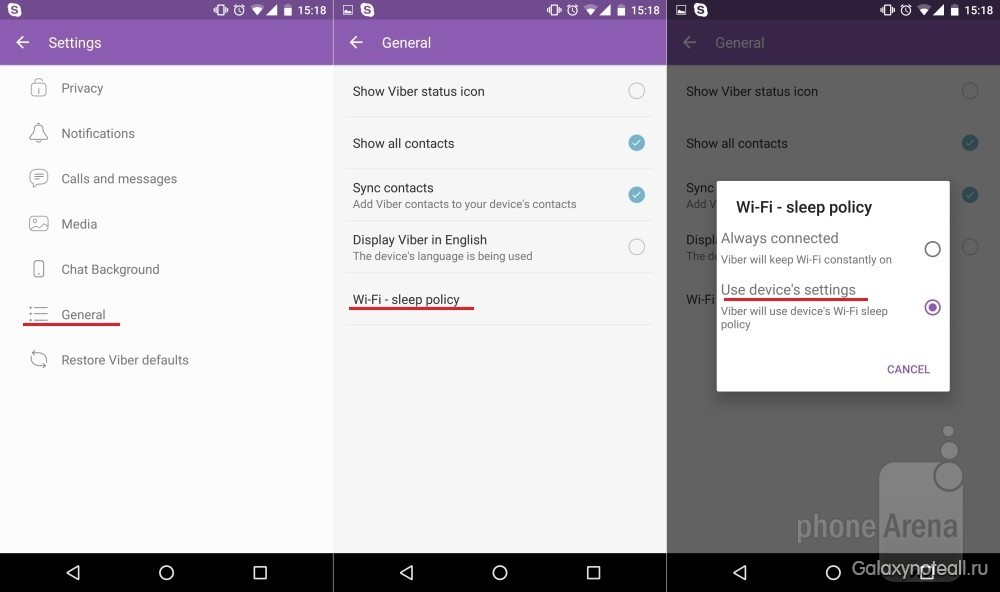
Не отказывайтесь от Facebook и Facebook Messenger
В отношении приложений Facebook и Facebook Messenger мы можем сказать следующее – они любопытные. Такие любопытные, что во время сбора различной информации они расходуют просто огромное количество энергии батареи, из-за чего нам пришлось даже задействовать другие способы и сервисы для доступа к функциональности Facebook без большого для нас ущерба.
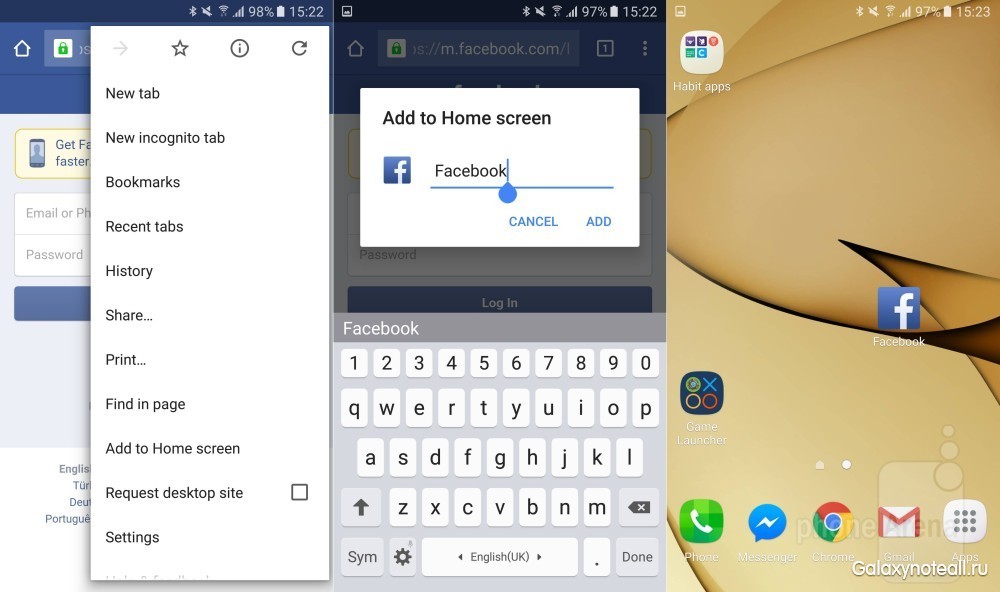
Если вы не хотите использовать для этого какое-либо стороннее приложение, то самым простым выходом для вас будет создать ярлык на домашнем экране для мобильной версии Facebook. Этот ярлык выглядит как иконка приложения, и, плюс, мобильный сайт заслуживает похвалы. Имеется также дополнительное преимущество: вы можете использовать Messenger, и это большой плюс.
Ваш Wi-Fi и Bluetooth всегда активны, даже если вы их отключили
Забавную вещь мы обнаружили в отношении Android и Galaxy S7/S7 Edge: даже если ваши Bluetooth или Wi-Fi значатся отключёнными, на самом деле они все ещё активны. Причиной этому является служба, которая отвечает за повышение точности работы сервисов и приложений для определения местоположения, и эта служба включена в вашем телефоне по умолчанию. Поэтому даже если Bluetooth и Wi-Fi были отключены, в действительности приложения по-прежнему могут их использовать. Это подло, верно?
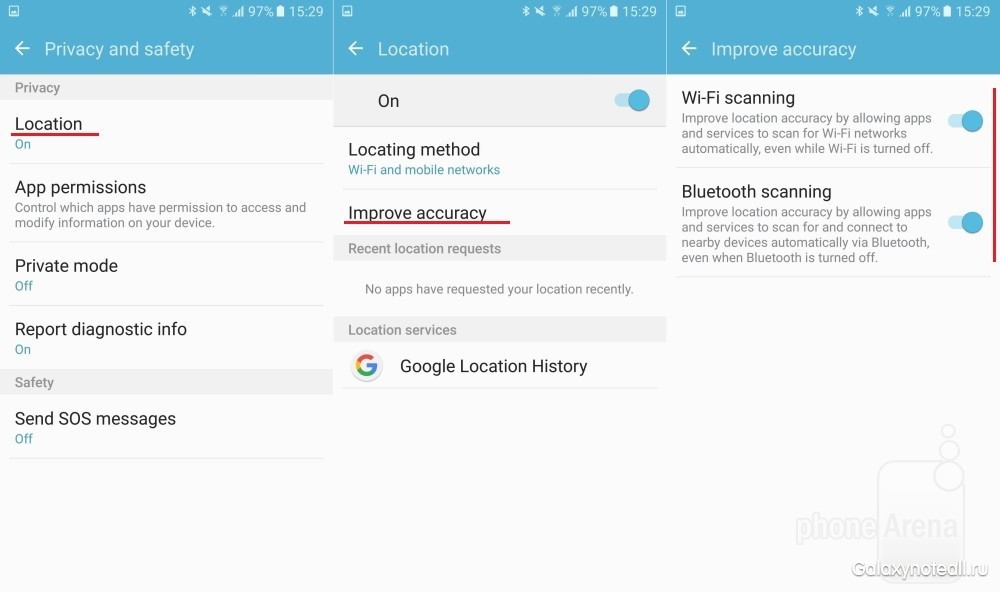
Поиск близлежащего устройства
Если вы рассчитывали, что повышение точности поможет вашему Galaxy S7 или S7 Edge больше не использовать Bluetooth, то вы явно ошибались. Есть ещё одна скрытая настройка в ваше девайсе, также включённая по умолчанию, называемая «Поиск близлежащего устройства». Эта настройка позволяет вашему телефону автоматически делать сканирование на предмет обнаружения устройств поблизости от него, с целью облегчить процесс соединения, когда вы действительно хотите к чему-нибудь подключиться. Излишне говорить, что для многих пользователей это будет ненужной роскошью, от которой можно (и даже нужно) избавиться.
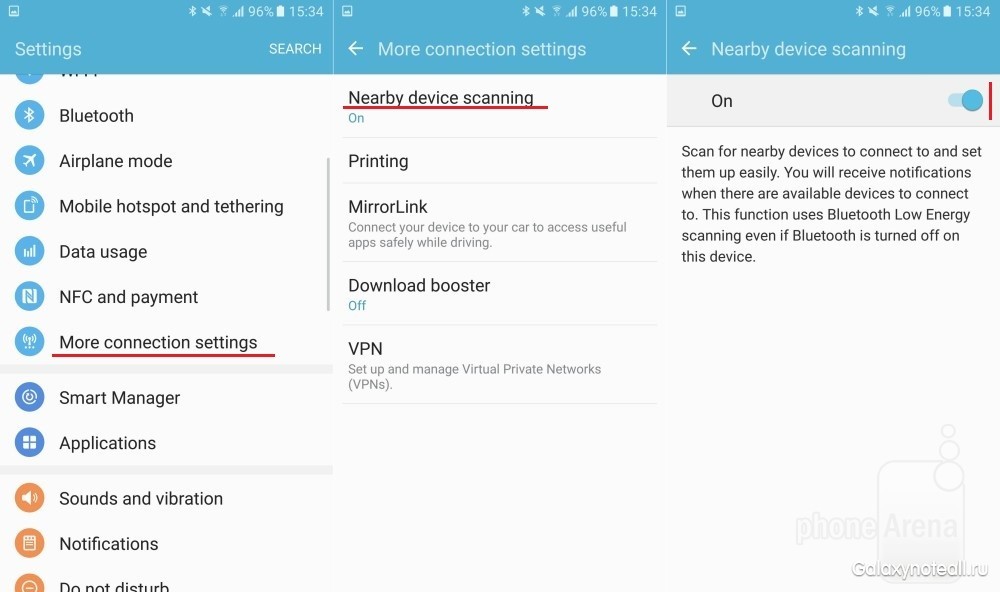
Приложение для энергоэффективности
В вашем Galaxy S7 или S7 edge имеется приложение, отвечающее за энергоэффективность. По умолчанию оно выявляет приложения, которые вы не открывали в последние три дня и как бы замораживает их, экономя, таким образом, энергию батареи. Это особенно удобно, если у вас имеется множество приложений. Но, надо сказать, что этот процесс является автоматическим и он не идеален, и поэтому вы можете захотеть вмешаться лично. Пройдите по схеме «Настройки>Аккумулятор>Экономия заряда аккумулятора» (также можете нажать на иконку «Подробно».) Здесь вы можете определить, какие именно приложения экономят энергию, и сколько дней прошло после их неактивности. Имейте в виду, что те приложения, которые были «заморожены», могут потерять связь с соответствующими уведомлениями.










